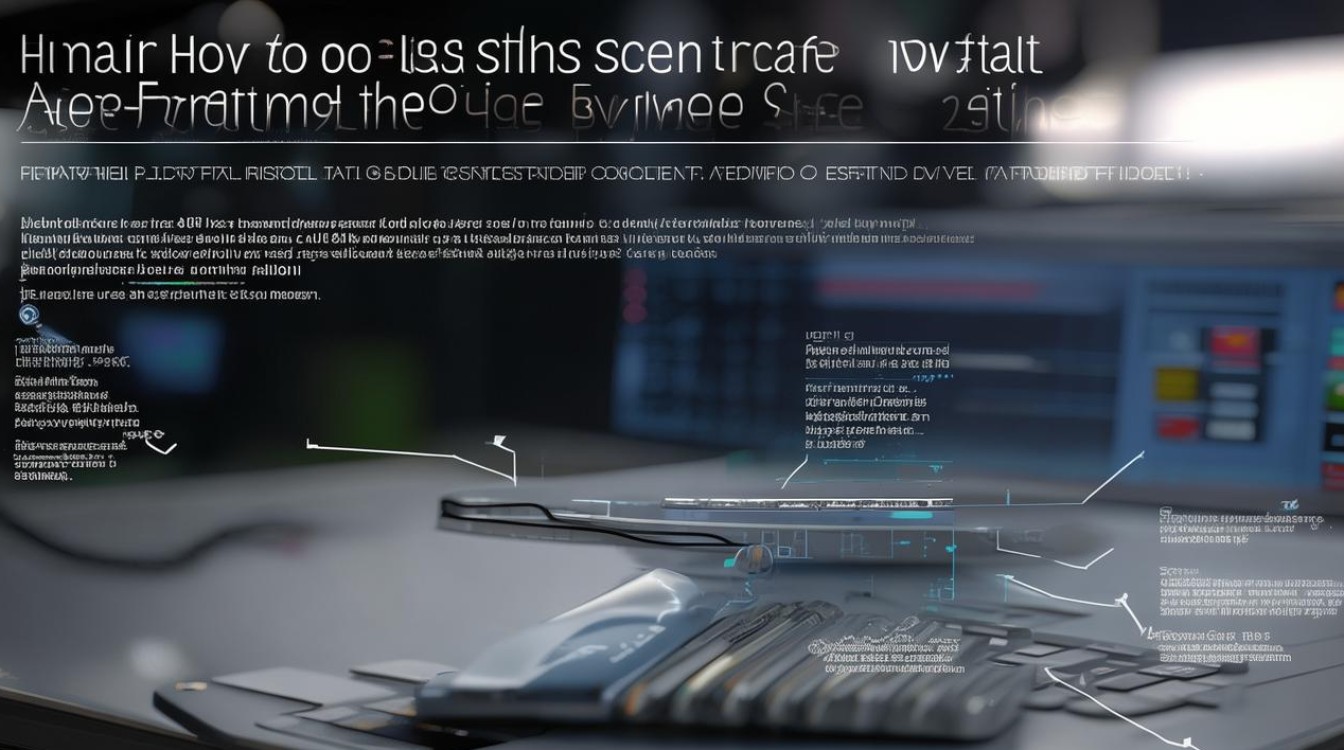win10系统重做系统
shiwaishuzidu 2025年4月10日 09:26:56 系统 28
Win10系统重做可通过下载官方工具,创建安装介质,备份数据后从介质启动进行安装。
-
准备工作

- 备份重要数据:在重装系统之前,务必将电脑中的重要文件、照片、视频、文档等备份到外部硬盘、U盘或云存储服务中,因为重装系统会格式化硬盘,导致所有数据丢失。
- 准备安装介质:需要准备一个8GB以上的空白U盘,并确保U盘的质量和兼容性良好,建议使用品牌U盘,如金士顿、闪迪、爱国者等正规渠道购买的产品,以避免因U盘质量问题导致的错误。
- 下载Windows 10系统镜像:访问微软官方网站,下载Windows 10的ISO镜像文件,在下载时,选择与您的电脑硬件和当前操作系统版本相匹配的镜像文件。
-
制作可启动的U盘
- 打开工具:将准备好的空白U盘插入电脑,然后以管理员身份运行“Windows 10安装程序”或其他类似的工具,该工具通常可以在微软官方网站上下载。
- 选择选项:在工具界面中,选择“创建安装介质”选项,并按照提示选择语言、Windows版本以及是否下载更新,选择“U盘”作为安装介质,并点击“下一步”。
- 制作启动盘:在下一界面中,选择您插入的U盘,并点击“开始”按钮,工具将开始下载Windows 10镜像文件并将其写入U盘,这个过程可能需要一些时间,具体取决于您的网络速度和U盘的写入速度。
-
重启电脑并进入BIOS设置
- 保存退出:制作完成后,弹出U盘,然后将制作好的可启动U盘插入需要重装系统的电脑,重启电脑,并在开机时按下相应的按键(通常是F2、F10、Delete等键)进入BIOS设置界面。
- 设置启动顺序:在BIOS设置界面中,找到“启动”或“Boot”选项卡,并将U盘设置为第一启动项,这样,电脑在下次重启时将首先尝试从U盘启动。
-
开始安装Windows 10
- 保存设置:设置完成后,保存设置并退出BIOS界面,电脑将自动重启,并从U盘启动,进入Windows 10安装界面。
- 选择安装方式:在安装界面中,选择您的语言、时间和货币格式以及键盘和输入方法等偏好设置,然后点击“下一步”,点击“现在安装”按钮开始安装过程。
- 接受许可协议:在接受许可协议界面,仔细阅读许可条款,并勾选“我接受许可条款”复选框,然后点击“下一步”。
- 自定义安装:在安装类型选择界面,选择“自定义:仅安装Windows(高级)”选项,这将允许您对分区进行更详细的控制。
-
分区和安装
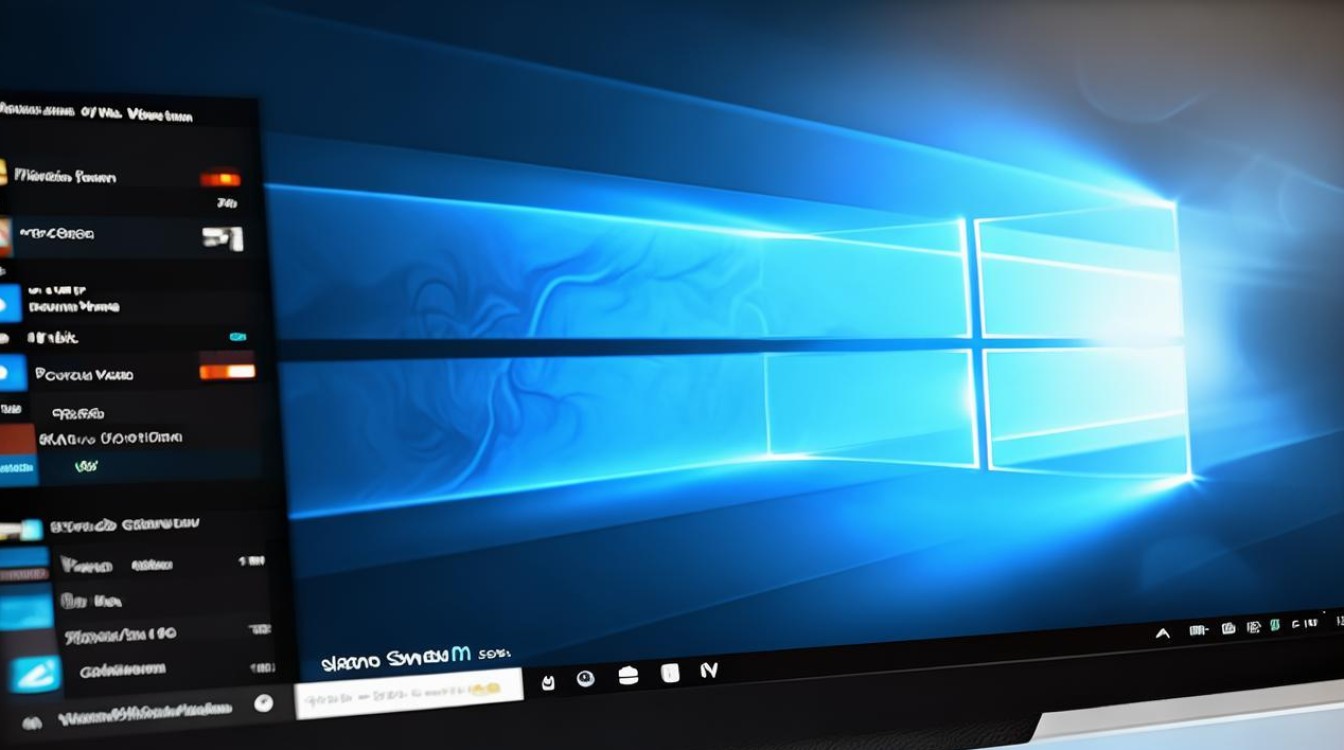
- 分区操作:在自定义安装界面中,您可以看到电脑上的所有磁盘分区,如果您想要全新安装Windows 10,并且不希望保留任何旧的分区和数据,可以选择将所有分区删除,并创建一个或多个新分区来安装系统,此操作将导致所有数据丢失,因此请务必提前备份好重要数据。
- 开始安装:选择要安装Windows 10的分区,然后点击“下一步”,安装程序将开始复制文件、安装功能和驱动程序等,这个过程可能需要一些时间,具体取决于您的电脑性能和分区大小。
-
完成安装和配置
- 重启电脑:安装完成后,电脑将自动重启,在首次启动时,可能会进行一些额外的配置和设置,如创建用户账户、设置密码等,按照屏幕上的指示完成这些步骤即可。
- 安装驱动程序:在Windows 10成功安装并启动后,您可能需要安装一些硬件驱动程序,以确保所有设备都能正常工作,这些驱动程序通常可以在电脑制造商的官方网站上找到。
- 恢复数据:将之前备份的数据复制回电脑中。
以下是关于Win10系统重做系统的FAQs:
-
重装Win10系统后,之前的软件还能用吗?
答:这取决于软件的性质和安装方式,大多数付费软件在重装系统后需要重新激活或重新安装,对于绿色版软件或免安装软件,如果之前是将软件安装在非系统盘且没有与系统紧密集成,那么在重装系统后可能仍然可以使用,但对于与系统紧密集成的软件或需要写入注册表信息的软件,则可能需要重新安装才能正常使用。
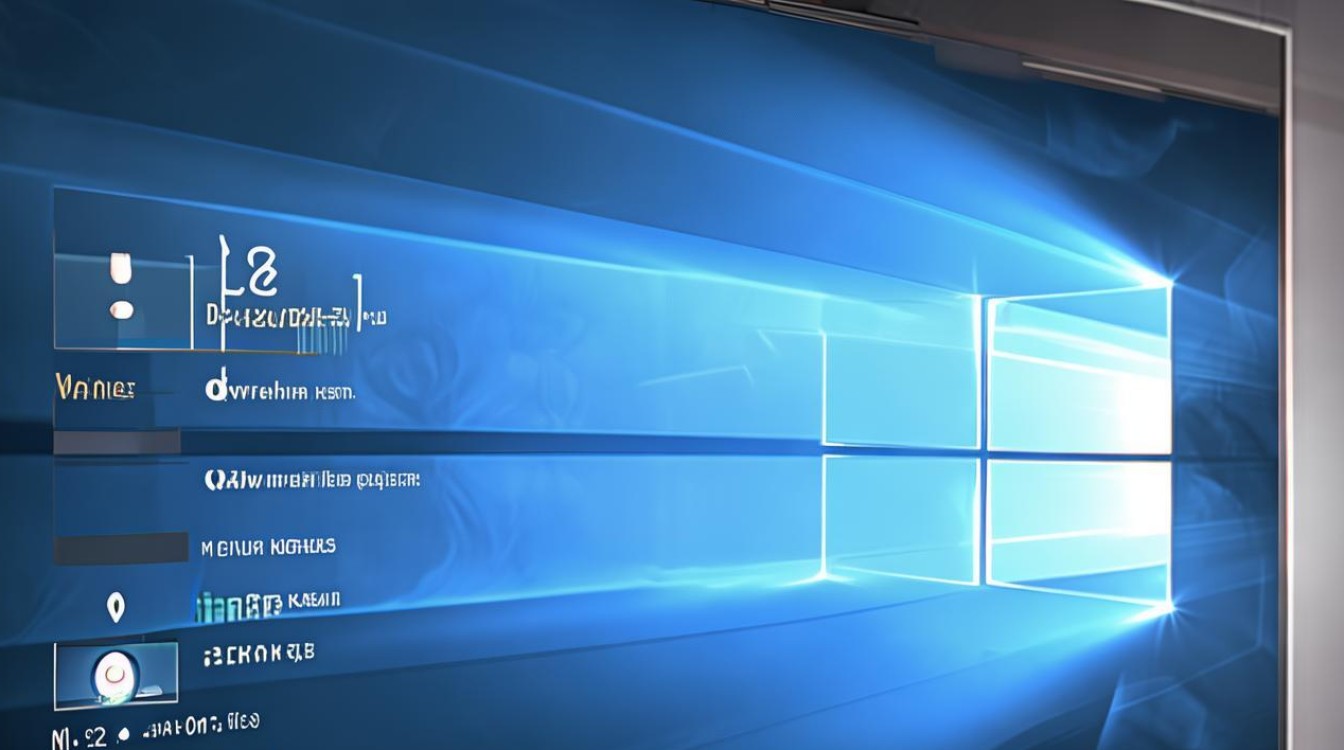
-
重装Win10系统时,如何选择保留个人文件的安装方式?
答:在安装过程中的“安装类型”选择界面,通常会有“升级”和“自定义”两种安装方式,如果想要保留个人文件,可以选择“升级”安装方式,但需要注意的是,这种方式可能无法彻底解决系统中存在的问题,有时可能还需要选择“自定义”安装方式并进行全新安装,如果选择“自定义”安装方式并希望保留个人文件,则需要提前将个人文件备份到非系统盘或外部存储设备中,在安装完成后再手动复制回来。